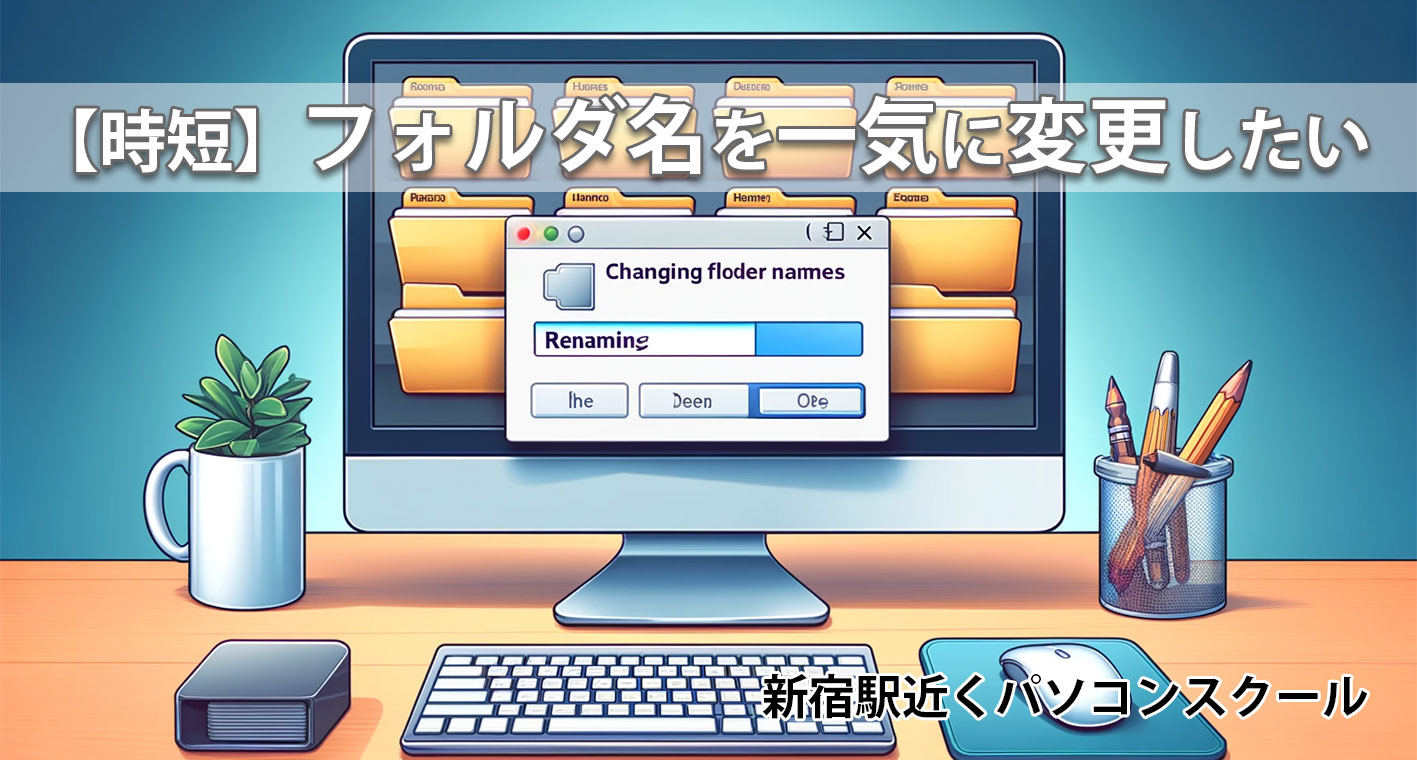
【時短】フォルダ名を一気に変更したい!by新宿駅近くパソコンスクール
フォルダ名を一気に変更したい!ということありますよね。新宿駅から徒歩5分のパソコンスクールソフトキャンパスが方法を伝授します。
やり方はいろいろありますが、受講生の方がこのやり方が一番わかりやすいという方法を本日はお伝えします。
目次
使用するのはExcel&コマンドプロンプト
コマンドプロンプトは普段使いなれないので、みんなが慣れているExcelを使う方法です。
Excelで旧ファイル名の一覧を書き出し、Excelで新ファイル名を作成し、コマンドプロンプトで書き換えるコードの一覧を作成して貼り付けるという流れです。
- デスクトップに変更したいフォルダが全部入っているフォルダを用意
- コマンドプロンプトを起動(アカウントが複数ある場合は管理者権限のある状態で)
- csvファイルで現在のフォルダ名のリストを作成する
- Excelで編集before、Afterを作成
- コマンドプロンプトに張り付ける
- 完成
ソフトキャンパス新宿校ではスポットレッスンが人気
ソフトキャンパス新宿校ではフォルダの名前を一気に書き替えたい!なんて要望にもお応えしています。こういうことってExcelでもないしWordでもないし、普通のパソコンスクールでは対応不可だと思います。完全マンツーマンのソフトキャンパスだからこそ対応可能な内容です。
新宿駅南口から甲州街道沿い徒歩5分
新宿駅南口から甲州街道沿い徒歩5分にあります。
どこからくるにもアクセスしやすい立地です。また遠い方はオンラインレッスンでも対応しています。
フォルダ名を一気に変更する手順
フォルダ名を一気に変更する手順です。
①変更したいフォルダを開いているフォルダのURL入力の部分にcmdと入力
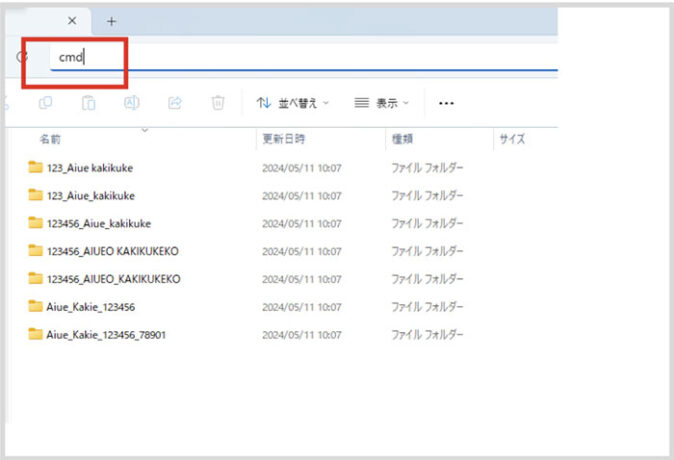
②コマンドプロンプトが立ち上がるので
dir /b /ad > folderlist.csv
と入力してEnterを押します。
フォルダの中にcsvファイルができたことがわかります。

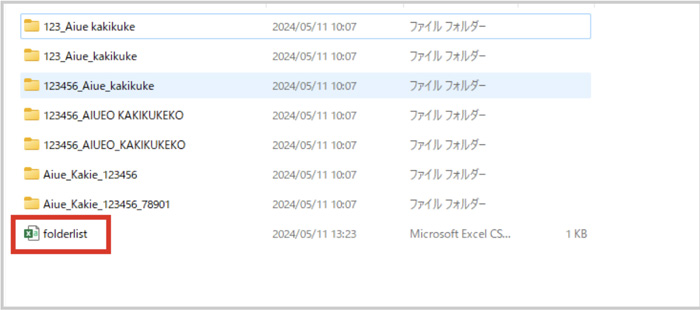
フォルダのリストがcsvで作成されるのでExcelで開き、下記のように編集します。
※フォルダ名にスペースがある場合はフォルダ名を「”」で囲む必要があります。
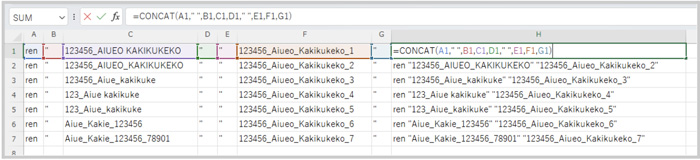
=CONCAT(A1,” “,B1,C1,D1,” “,E1,F1,G1)
コマンドプロンプトにH列をコピペします。
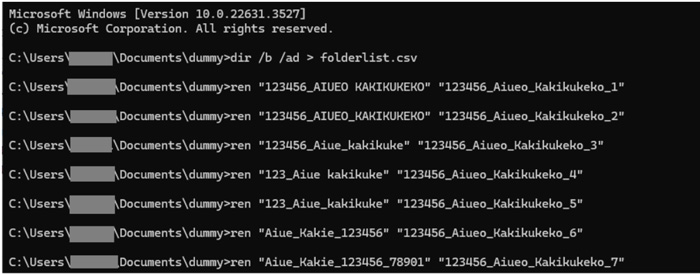
置き換えが完了です。
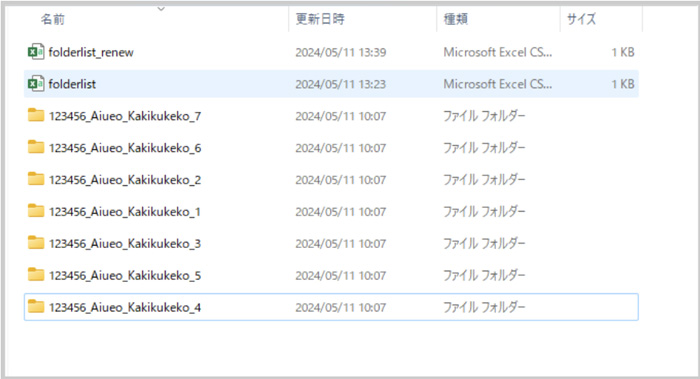
これで一気にフォルダ名を変更することができます。
数が少なければ手作業もありですが、数が多くなるとコマンドプロンプトのrenをうまく活用すればこんなに早くできます。しかもExcelでファイル名を確認しながら作成できるので間違いもしずらいですね。
フォルダ名問題はどの企業もある問題で、特に担当が変わったりすると思い思いのフォルダ名をつけていることも珍しくありません。
このやり方を覚えておけばどんなフォルダと遭遇しても安心です!
【時短】フォルダ名を一気に変更したい!by新宿駅近くパソコンスクールのSNS
これぞ時短!フォルダ名を一気に変更したい!by新宿駅近くパソコンスクールのSNSをご紹介します。定期的にワンポイントでショート動画を配信しているのでぜひ、チャンネル登録、いいねをお願いします。
インスタグラムでも操作方法の動画公開してます。
@school_softcampus Windowsでフォルダの名前をまとめて変える方法 #Windows#フォルダ名#まとめて変更#コマンド使う ♬ 3分グルメレース – 勇者®️
TikTok
TikTokの動画はこちら
@school_softcampus Windowsでフォルダの名前をまとめて変える方法 #Windows#フォルダ名#まとめて変更#コマンド使う ♬ 3分グルメレース – 勇者®️
Youtube
youtubeでも動画公開しています。









